文章详情页
怎样设置Win11软件安装来源?Win11设置软件安装来源教程
浏览:58日期:2022-06-21 11:51:00
如果安装了来源不明的应用,会使电脑受到损坏,很多用户在更新了Windows11系统后都不知道安装来源如何设置?今天好吧啦网小编给大家分享Win11设置软件安装来源教程,有需要的小伙伴们快来看看吧,希望对你有所帮助!
Win11设置软件安装来源教程:
1、点击桌面的开始菜单,打开Settings设置页面。
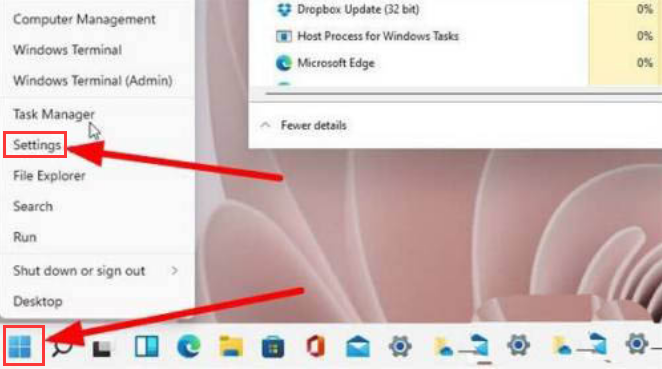
2、点击其中的应用选项。

3、点击左侧的应用和功能按钮。
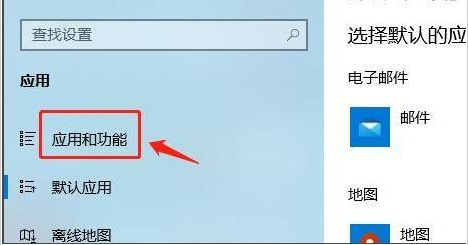
4、在跳转的窗口中找到安装来源列表,将其更改为任何来源并保存设置即可。
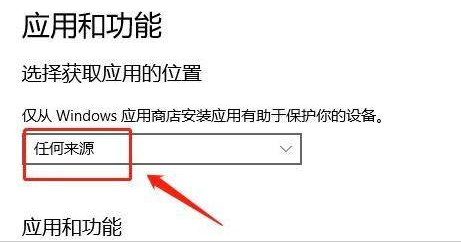
以上就是Win11设置软件安装来源教程,希望大家喜欢,请继续关注好吧啦网。
相关文章:
1. 统信uos系统怎么管理打印界面和打印队列?2. 中兴新支点操作系统全面支持龙芯3A3000 附新特性3. Win11系统搜索不到蓝牙耳机怎么办?Win11搜索不到蓝牙耳机解决方法4. 如何从Windows 10升级到Windows 11?Win10升级到Win11的正确图文步骤5. uos如何安装微信? uos系统微信的安装教程6. UOS系统怎么滚动截图? UOS滚动截图的使用方法7. 电脑怎么安装双系统?Win11 和 Win7双系统安装图文教程8. grub2引导freebsd详解9. 鼠标怎么设置为左手? deepin20左手鼠标设置方法10. 统信UOS系统怎么禁止窗口特效? 统信关闭窗口特效的技巧
排行榜

 网公网安备
网公网安备